- Каналы продаж
- Возможности
- Тарифы
- Переезд на InSales
- Партнеры
- Помощь
Раздел «Дизайн» предлагает широкие возможности в части взаимодействия с установленными шаблонами.
По нажатию кнопки «Действие» доступны следующие опции:

Настрока стилей – переход в режим редактирования настроек шаблона. Подробнее см. статью с описанием настроек.
История изменений – посмотр истории редактирования кода шаблона. Здесь вы можете, например, отслеживать работу наемного верстальщика и оценивать объем проделанной за день работы. Каждое изменение отмечается отдельно, с указанием даты, времени и имени автора:
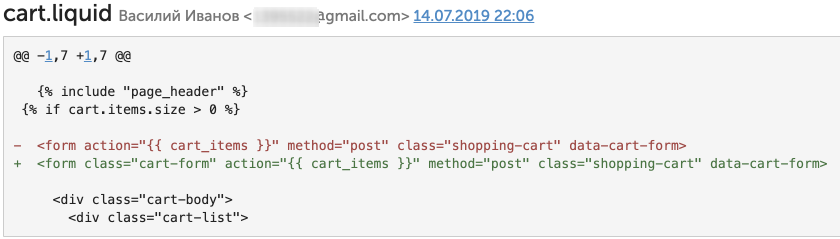
Скачать – позволяет загрузить архив с шаблоном на компьютер (с целью локального редактирования или загрузки на другой аккаунт, либо с целью резервного копирования).
Загрузить – заменяет выбранный шаблон тем, который будет загружен с компьютера в архиве.
Копировать – формирует дубликат текущего шаблона, который будет размещен в секции «Установленные щаблоны». Может пригодиться при доработках: делается копия, все изменения производятся в ее коде (исходный шаблон при этом не затрагивается), и по окончании процесса он публикуется вместо основного. Таким образом посетители будут вплоть до момента публикации видеть прежнюю версию сайта, что исключает вероятность неприятных ситуаций с проблемами в верстке.
Аналогично работает техническая поддержка InSales – в большинстве случаев делает копию и работает именно в ней, а после принятия работ копия публикуется в качестве основного шаблона.
Добавить виджет - позволяет добавить свой виджет на основе сниппета. После создания виджета он будет доступен в редакторе сайта вместе с остальными виджетами.
Удалить – удаляет шаблон из раздела «Дизайн». Перед удалением рекомендуем всегда пользоваться опцией «Скачать», чтобы у вас была резервная копия.
В случае со всеми шаблонами, которые опубликованы, но не являются основными, доступна также опция «Снять с публикации»:

При снятии с публикации шаблон не удаляется, а перемещается в раздел «Установленные шаблоны».
Помимо этого, в контекстном меню основного опубликованного шаблона имеется управление резервными копиями:
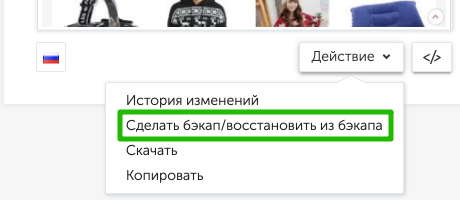
При выборе данной опции осуществляется переход на страницу с точками восстановления:
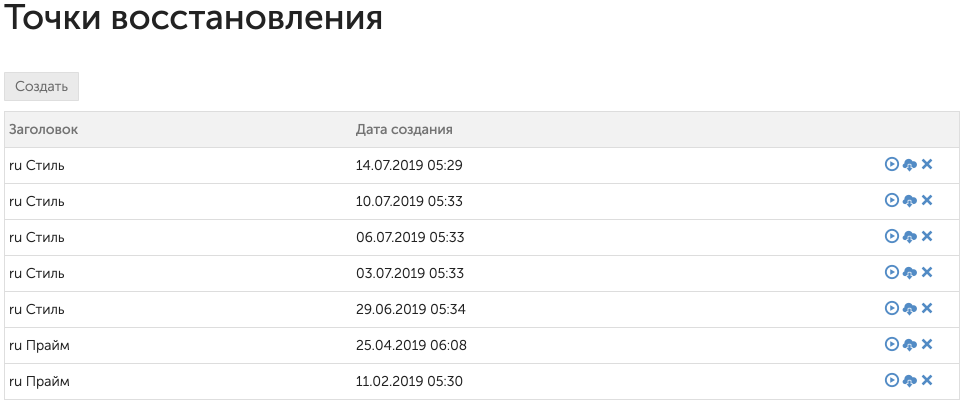
Система изредка самостоятельно делает резервные копии основной опубликованного шаблона.
Вместе с тем резервную копию можно создать и самостоятельно при помощи кнопки «Создать» над таблицей.
Резервные копии имеет смысл делать при необходимости отредактировать код.
В правом столбце таблицы доступны следующие опции:
 – делает восстановление из выбранной копии. После нажатия на эту кнопку необходимо подождать появления информационного сообщения на зеленом фоне.
– делает восстановление из выбранной копии. После нажатия на эту кнопку необходимо подождать появления информационного сообщения на зеленом фоне. – скачивает архив с темой по состоянию на выбранную дату на компьютер.
– скачивает архив с темой по состоянию на выбранную дату на компьютер. – удаляет резервную копию.
– удаляет резервную копию.Важно: всего доступно для создания 10 точек восстановления. При добавлении 11-й самая старая удаляется безвозвратно. Мы рекомендуем скачивать шаблоны и хранить их отдельно, чтобы в случае чего можно было создать восстановление путем загрузки архива.